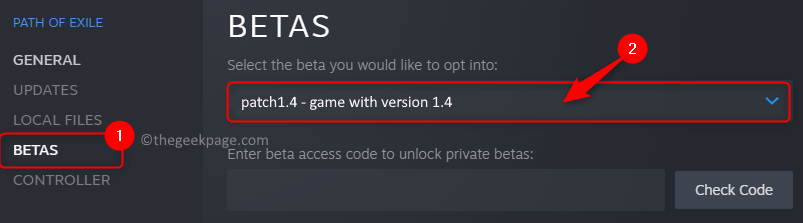- 사용자는 Steam 포럼에서 Steam 오류 코드 105에 대해 논의했습니다. 오류 메시지는 다음과 같습니다. 서버에 연결할 수 없습니다..
- 사용자는 광고 차단 브라우저 확장 프로그램을 꺼서 문제를 해결할 수도 있습니다.
- 우리의 Steam 문제 해결 허브 기타 Steam 오류에 대한 추가 해결 방법을 제공합니다.
- 더 훌륭한 가이드를 보려면 Steam 페이지.

- 핫 탭 킬러가있는 CPU, RAM 및 네트워크 리미터
- Twitch, Discord, Instagram, Twitter 및 Messenger와 직접 통합
- 내장 사운드 컨트롤 및 사용자 지정 음악
- Razer Chroma의 맞춤형 색상 테마 및 다크 페이지 강제 적용
- 무료 VPN 및 광고 차단기
- Opera GX 다운로드
Steam은 세계에서 가장 큰 게임 유통 채널 중 하나입니다. 그러나 일부 사용자는 Steam에서 게임을 구매하려고 할 때 몇 가지 문제를 겪을 수 있습니다. 몇몇 사용자가 Steam 포럼에 오류 코드 105에 대해 게시했습니다.
이 문제는 해당 사용자가 Store를 열려고 할 때 발생합니다. Steam에서. 결과적으로 사용자는 브라우저에서 Steam 스토어에 액세스 할 수 없습니다.
Steam 오류 코드 105를 수정하는 방법입니다.
1. 라우터를 다시 시작하십시오.
먼저 라우터를 간단히 다시 시작하십시오. 라우터 (소켓에서)를 약 5 분 동안 분리합니다. 그런 다음 라우터를 다시 연결하십시오. 5 분 정도 기다린 다음 Steam 열기 오류 105가 지속되는지 확인하십시오.

2. DNS 플러시
- 일부 사용자는 DNS를 플러시하여 Steam 오류 코드 105를 수정했다고 말했습니다.
- Windows 키보드 키와 R을 동시에 눌러 실행 액세서리를 엽니 다.
- 유형 cmd 열기 텍스트 상자에서 확인 명령 프롬프트를 엽니 다.
- 에서 명령 프롬프트, 시작하다 ipconfig / flushdns 바로 아래 스냅 샷에서와 같이.

- Enter 키를 눌러 명령을 시작하십시오.
3. 광고 차단기 브라우저 확장 기능 끄기
- Steam 오류 코드 105는 광고 차단 브라우저 확장으로 인한 것일 수도 있습니다.
- Chrome에서 광고 차단기를 끄려면 Google 크롬 맞춤 설정 단추.

- 고르다 더 많은 도구 > 확장 바로 아래 샷의 탭을 엽니 다.

- 여기에 나열된 모든 광고 차단 확장 프로그램의 오른쪽 하단에있는 파란색 토글 스위치를 끕니다.
- Firefox 사용자는 Fox 내에서 Ctrl + Shift + A 핫키를 눌러 광고 차단 확장 프로그램을 끌 수 있습니다.
- 그런 다음 확장을 선택하고 비활성화 모든 광고 차단기 추가 기능에 대한 버튼.
4. DNS 주소 변경
- DNS를 다음으로 변경 Google DNS Steam 오류 코드 105를 수정할 수도 있습니다.
- Windows에서이를 수행하려면 실행 창을 엽니 다.
- 유형 ncpa.cpl Run의 텍스트 상자에서 확인 선택권.
- 네트워크 연결 제어판 그러면 애플릿이 열립니다.
- 거기에서 네트워크 연결을 마우스 오른쪽 버튼으로 클릭하고 속성 바로 아래에 표시된 창을 엽니 다.

- 거기에서 네트워크 연결을 마우스 오른쪽 버튼으로 클릭하고 속성 바로 아래에 표시된 창을 엽니 다.
- 네트워킹 탭에서 인터넷 프로토콜 버전 4를 선택하고 속성 단추.
- 선택 다음 DNS 서버 주소 사용 라디오 버튼.
- 다음으로 입력 8.8.8.8 기본 설정 DNS 서버 상자에서.
- 대체 DNS 서버 상자에 다음을 입력합니다. 8.8.4.4 아래 그림과 같이.

- 눌러 확인 인터넷 프로토콜 버전 4 창에서 버튼을 클릭합니다.
5. Steam의 설정 창에서 브라우저 데이터 삭제
- Steam 오류 코드 105에 대해 확인 된 또 다른 해결 방법은 Steam의 설정 창에있는 옵션으로 브라우저 데이터를 삭제하는 것입니다.
- Steam 클라이언트 소프트웨어를 엽니 다.
- 딸깍 하는 소리 증기 소프트웨어 창의 왼쪽 상단에 있습니다.
- 딸깍 하는 소리 설정 Steam 메뉴에서.
- 바로 아래 샷에 표시된 웹 브라우저 탭을 선택합니다.

- 클릭 웹 브라우저 캐시 삭제 거기 버튼. 눌러 확인 버튼을 눌러 확인합니다.
- 그런 다음 모든 브라우저 쿠키 삭제 선택권. 선택 확인 추가 확인을 제공하는 옵션.
- 그런 다음 Steam을 닫아 다시 시작하십시오.
위의 해결 방법은 수많은 사용자를 위해 Steam 오류 코드 105를 수정했습니다. 따라서 Steam 오류에 대해 가장 널리 확인 된 수정 사항 중 하나입니다.
자주 묻는 질문
예, Steam 클라이언트의 등록, 다운로드 및 설치는 완전히 무료이며이를 통해 다운로드 할 수있는 일부 게임도 무료입니다.
Steam은 매주 지속적으로 판매를 개최하며 여름 또는 겨울 휴가 동안 더 큰 판매가 발생합니다. 당신은 또한 얻을 수 있습니다 Humble Bundle 거래를 통한 Steam 콘텐츠.
Steam은 RTS에서 RPG에 이르기까지 모든 종류의 게임으로 가득 차 있습니다. 생존 게임.